 DiskInternals Uneraser er ikke så kendt som nogle af de apps, vi har testet før, men den har vundet popularitet her på det seneste. Det er også en af de mere overkommelige gendannelsesapps, der er på markedet i øjeblikket.
DiskInternals Uneraser er ikke så kendt som nogle af de apps, vi har testet før, men den har vundet popularitet her på det seneste. Det er også en af de mere overkommelige gendannelsesapps, der er på markedet i øjeblikket.
Men det betyder ikke meget, hvis du ikke kender hele historien om dens muligheder og begrænsninger. Desværre er Uneraser ikke så bredt dækket som sine konkurrenter – så vi ville give den mest omfattende (og begyndervenlige) gennemgang af denne app.
I denne artikel gennemgår vi Unerasers funktioner, fordele, ulemper og præstation i virkelige datarekonstruktionssituationer, som du vil se udfolde sig i demosektionen nedenfor. Læs videre!
Indholdsfortegnelse
Kort oversigt over DiskInternals Uneraser
Denne sektion består af de vigtigste fakta om DiskInternals Uneraser. Vores mål her er at finde ud af tidligt, om Uneraser overhovedet er værd at overveje for dit specifikke datatabsscenarie og behov.
Sammen med grundlæggende oplysninger som systemkrav og en liste over fordele og ulemper har vi også inkluderet et underafsnit, hvor vi diskuterer, hvilken type bruger og hvilke scenarier for datatab der ville have mest gavn af Unerasers funktioner.
Systemkrav:
- Windows 2000, XP 2003, 2008, Vista, 7, 8 og 10 (virker også med Windows 11)
- 1 GB RAM (mere er bedre)
Pros
- Yderst overkommelig
- Selvom den er forældet, er dens grænseflade uoverskuelig og ligetil nok til, at begyndere nemt kan tage den i brug (og har en trin-for-trin guide til at hjælpe)
- Den tilbyder gode funktioner, som gør gendannelse lettere, såsom valg af filtype, et søgeværktøj og miniaturevisning
- Komplet men begyndervenlig konfigurerbarhed af scanning
- Tilbyder oprettelse og gendannelse af diskbillede
- Meget forældet brugerflade
- Brugeroplevelsen er håndterbar, men vi forventer meget mere fra en betalt app baseret på vores erfaringer med andre apps
- Kun til Windows
- Kæmper med mere komplekse data tab scenarier, som alvorlig logisk skade (RAW diske osv.)
- Forhåndsvisningsværktøjet tager meget plads på en meget uintuitiv måde
Mest Egnet Til
DiskInternals Uneraser er utvivlsomt kompetent, men den mangler mange af de funktioner og brugerfladedesignvalg, som andre apps tilbyder. Dette gør den til et solidt valg for mange brugsscenarier, men uegnet til andre.
Dette gælder for de fleste gendannelsesapps – at vælge den “rigtige” afhænger af dine behov.
Det kræver dog lidt mere viden, end en nybegynder ville starte med, for nøjagtigt og hurtigt at afgøre, hvilke apps der bedst opfylder deres behov og forventninger.
For at ledsage de rå oplysninger i denne artikel og hjælpe dig så godt vi kan med dette puslespil, her er vores analyse af brugerne og brugstilfældene, for hvilke Uneraser er bedst egnet:
- Enkle data recovery-opgaver, såsom at genskabe data, der ved et uheld er blevet slettet eller formateret
- Brugere med stramt budget, men som har brug for flere funktioner end gratis apps tilbyder (f.eks. virtuel disk-genoprettelse)
- Begyndere på budget, som har brug for et meget rent og simpelt brugerflade (og er villige til at undvære mere avancerede funktioner for det)
- Genskab bestemte typer data HURTIGT – da du kan vælge hvilke filtyper Uneraser scanner for, kan du nedskære scannetiden ved at fravælge store filtyper, du ikke ønsker at genskabe (f.eks. højopløsningsvideoer)
DiskInternals Uneraser-funktioner
App-funktioner betyder en HEL del. De påvirker brugeroplevelsen, gendannelsesydelsen og appens evne til at håndtere bestemte datas tabsscenarier.
For eksempel hjælper billedbackup og gendannelsesfunktionen med at genskabe hårdt beskadigede drev.
Vi har lavet en detaljeret, men letforståelig liste over DiskInternals Unerasers nøglefunktioner, hvilket groft oversat betyder, hvad du kan forvente at opnå med dette værktøj.
- Genopretningsguide – Du kan vælge at bruge appens gendannelsesguide, som giver dig mulighed for at foretage gendannelsesprocessen via nyttige dialogbokse. Den fører dig fra valg af kilde til lagring af filer.
- Grundlæggende filbrowser – Filer kan sorteres efter navn, type, størrelse, sidste ændringsdato og tags, hvilket alle er kompatible med appens søgeværktøj. Du kan også få en forhåndsvisning af enkelte filer fra scanningsresultaterne.
- Disk image backup og gendannelse – Vi blev glædeligt overraskede over at lære, at appen kan oprette og gendanne data fra diskbilleder, hvilket er en funktion, som ikke alle gendannelsesapps tilbyder (selv de dyrere).
- Omfattende kildeudvælgelse – Udover at vælge disken, du ønsker at gendanne data fra, lader Uneraser dig også vælge, hvilke filtyper den skal lede efter. Går et skridt videre, så kan du endda søge efter filer ved navn, hvilket er en sjælden og velkommen funktion.
- EOmfattende understøttelse af filsystemer – Fungerer med både Windows-baserede filsystemer, inklusive NTFS, exFAT og FAT32, samt macOS-baserede såsom HFS og HFS+.
Resultater af Data Recovery Test i Virkeligheden
For objektivt at evaluere DiskInternals Unerasers ydeevne kørte vi en gendannelsestest på et USB-drev efter at have slettet dets filer og formateret det med Diskhåndtering (for at gøre gendannelsen mere udfordrende).
Denne sektion er en gennemgang af den test. Vi vil vise dig hele processen med at gendanne vores USB-drev med Uneraser – fra installation til gendannelse.
Vores mål her er ikke kun at vise dig, hvordan appen fungerer, men også at give en detaljeret guide, som du kan følge, når du forsøger at gendanne dit eget drev.
Installation
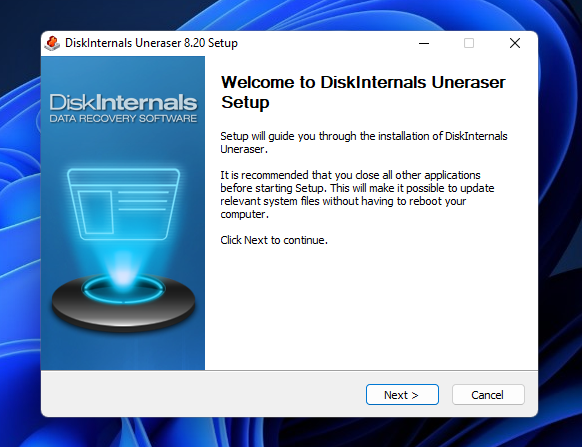
At installere DiskInternals Uneraser er lige så nemt som ethvert gennemsnitligt Windows-software. Vi downloadede appens installationsprogram fra dens officielle hjemmeside, hvilket igangsatte processen med en velkendt installationsguide, der var super nem at følge.
Som med alle apps, vi anmelder på dette site, har vi sørget for at analysere installationsprogrammet ved hjælp af værktøjer til detektion af malware. DiskInternals Uneraser er sikker at downloade og installere.
Scanning & Genoprettelse
I denne sektion vil vi vise dig, hvordan vi brugte DiskInternals Uneraser til at: (1) scanne, (2) gennemse og (3) gendanne og gemme de manglende filer fra vores USB-drev. Hver opgave vil have sit eget mini-afsnit, så det er nemmere at følge med.
Du vil også kunne gennemgå de faktiske tabulerede resultater af denne test ved afslutningen af processen.
Filtype & Kildevælgelse
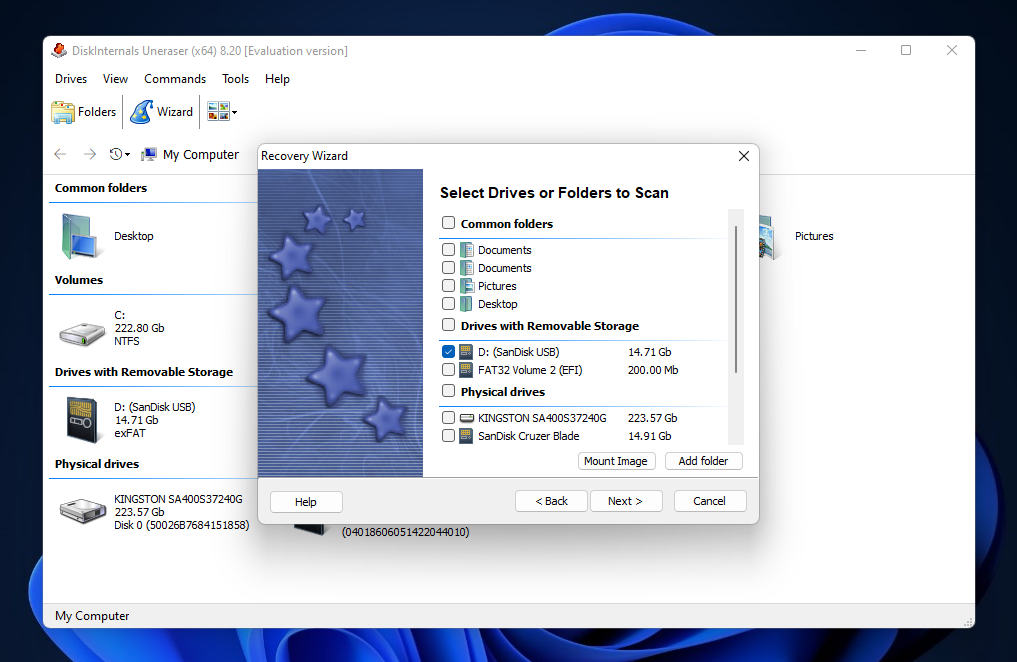
Kildevalg er processen med at vælge, hvilken disk du ønsker at gendanne data fra – det er som regel trin 1 i gendannelsesprocessen (efter installation).
DiskInternals Uneraser tilbyder en bekvem og begyndervenlig tilgang: genoprettelsesguiden. I stedet for at navigere i menuen til valg af kilde og indstille parametre selv, spørger Unerasers genoprettelsesguide dig simpelthen, hvordan du ønsker at opsætte scanningen trin for trin.
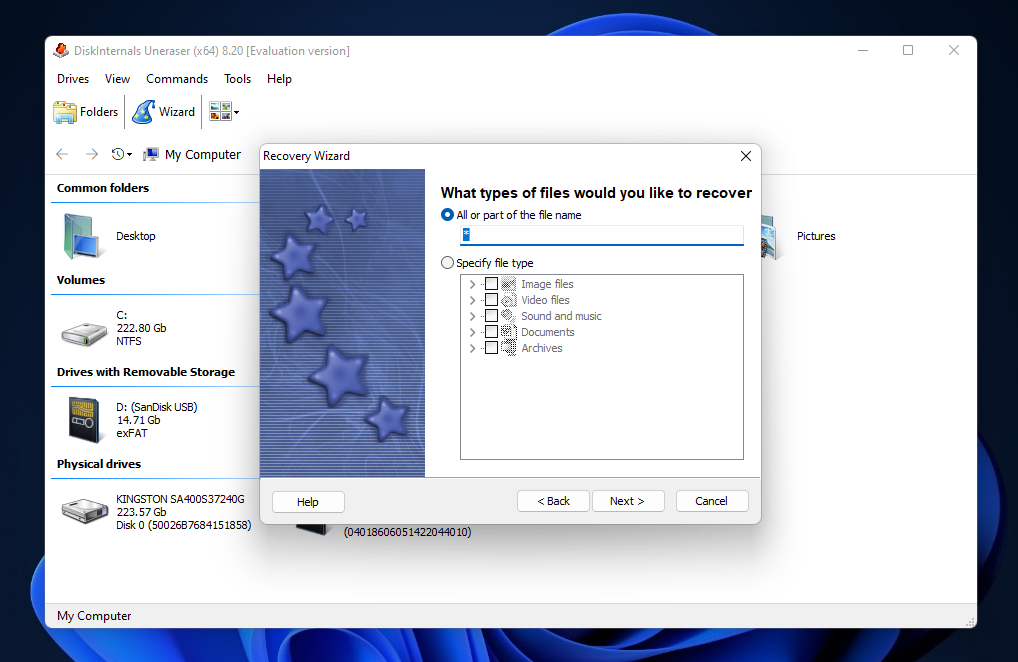
Vi kunne virkelig godt lide muligheden for at begrænse scanningen til specifikke filsignaturer, men for demonstrationens formål valgte vi at lade Uneraser finde alle de filtyper, den kunne.
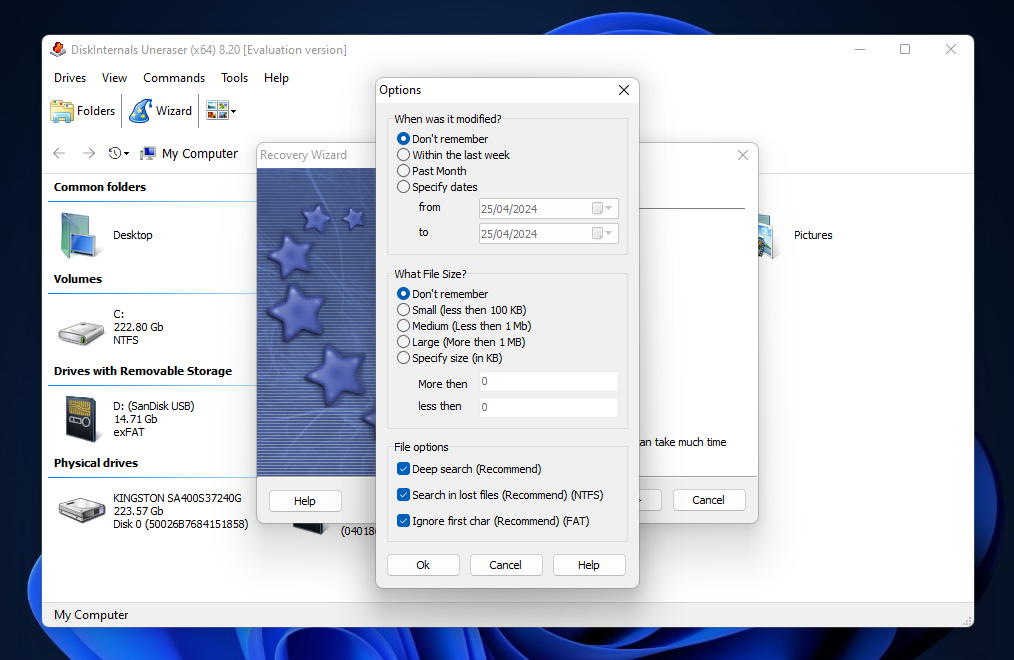
Indstillingsmenuen (som vises til sidst) tilbød også andre nyttige konfigurationsmuligheder, som filstørrelsesspecifikationer og sidst ændrede dato (begge i intervaller). Dog, vi kunne ikke lide, at Dyb søgning var skjult i denne menu og ikke valgt som standard, hvilket er vigtigt for at nybegyndere har den bedste mulighed for genopretning.
Gennemsyn af Gendannede Filer
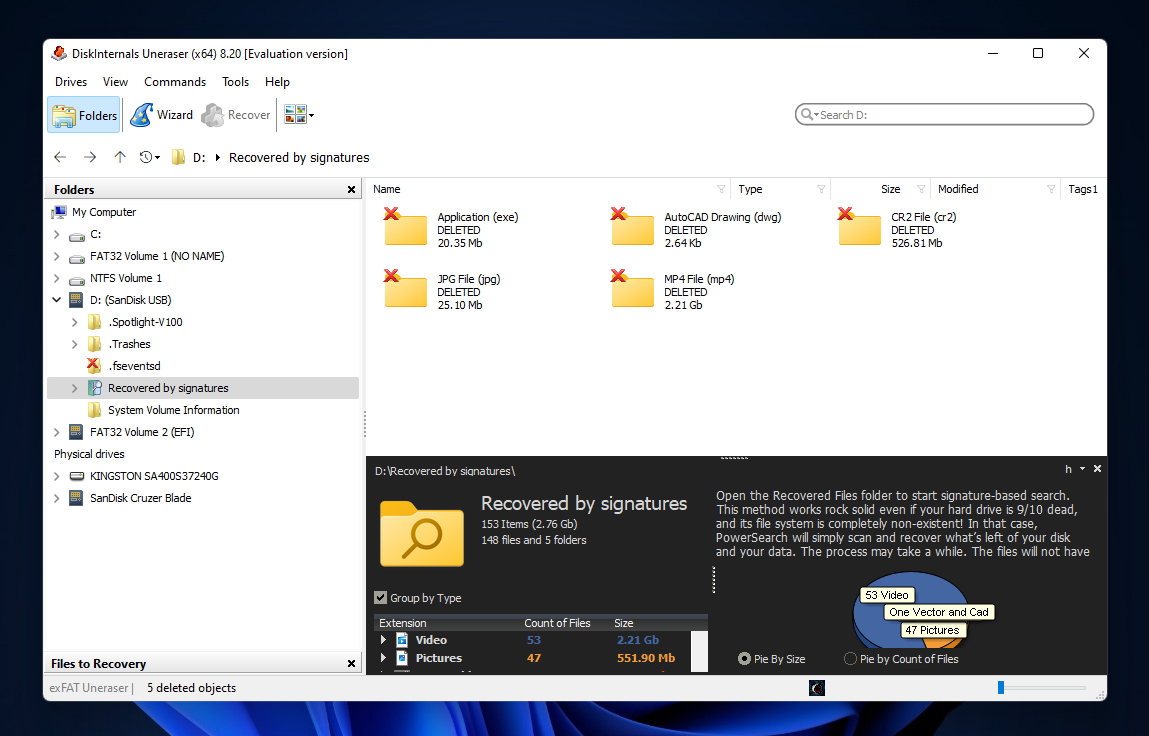
At gennemse de filer, Uneraser genoprettede, var lidt besværligt – men vi vil beskrive vores generelle brugeroplevelse, før vi går ind på det.
Filstyringen er opdelt i 3 sektioner:
- Træmenuen i venstre sidebjælke, hvor du kan navigere gennem drev og mapper
- I bunden af vinduet, et overblik over hvad der er valgt i sidebjælken; det inkluderer information om typen, antallet og størrelsen af indholdet (ved valg af en fil vises i stedet et forhåndsvisning)
- Ovenover oversigtssektionen vises det faktiske indhold af de valgte emner
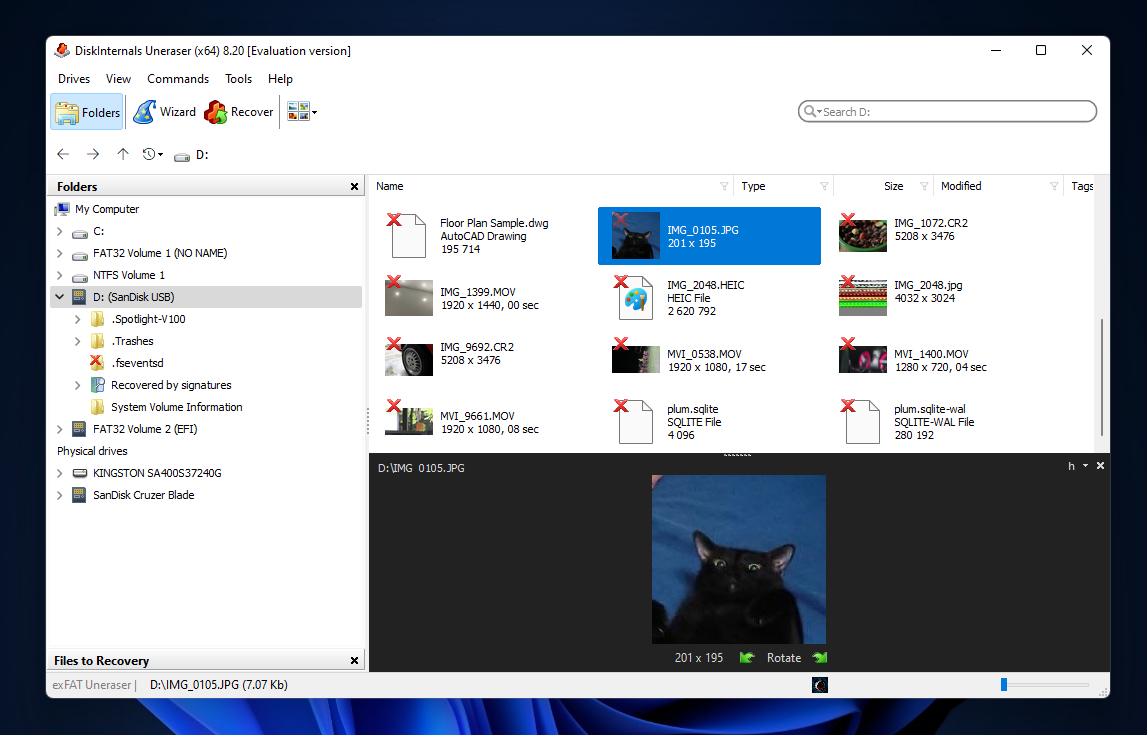
På den ene side kan vi se, at dette multi-view interface kunne være nyttigt for dem, der er fortrolige med data recovery software. Men vi fandt det ret rodet for begyndere, især når der findes data recovery værktøjer derude, som typisk forenkler dette view for ikke at overvælde brugeren.
Vores største klage var, at interaktionen med dette interface ikke altid var problemfri. For eksempel når man forsøgte at vælge undermapper i sidebjælken, minimeres dropdown-menuen for værtsdrevet. For at navigere pålideligt mellem mapper, er du bedre stillet med at dobbeltklikke på dem i indholdsvinduet.
Sammen med informationsdumpet gjorde dette DiskInternals Uneraser’s brugeroplevelse lidt forvirrende (men brugbar).
Gemning af Gendannede Filer
På dette tidspunkt var vores næste opgave at vælge de filer, vi ønskede at gendanne, og gemme dem på en sikker placering. Desværre gjorde DiskInternals Uneraser også denne proces en smule mere besværlig, end den behøvede at være.
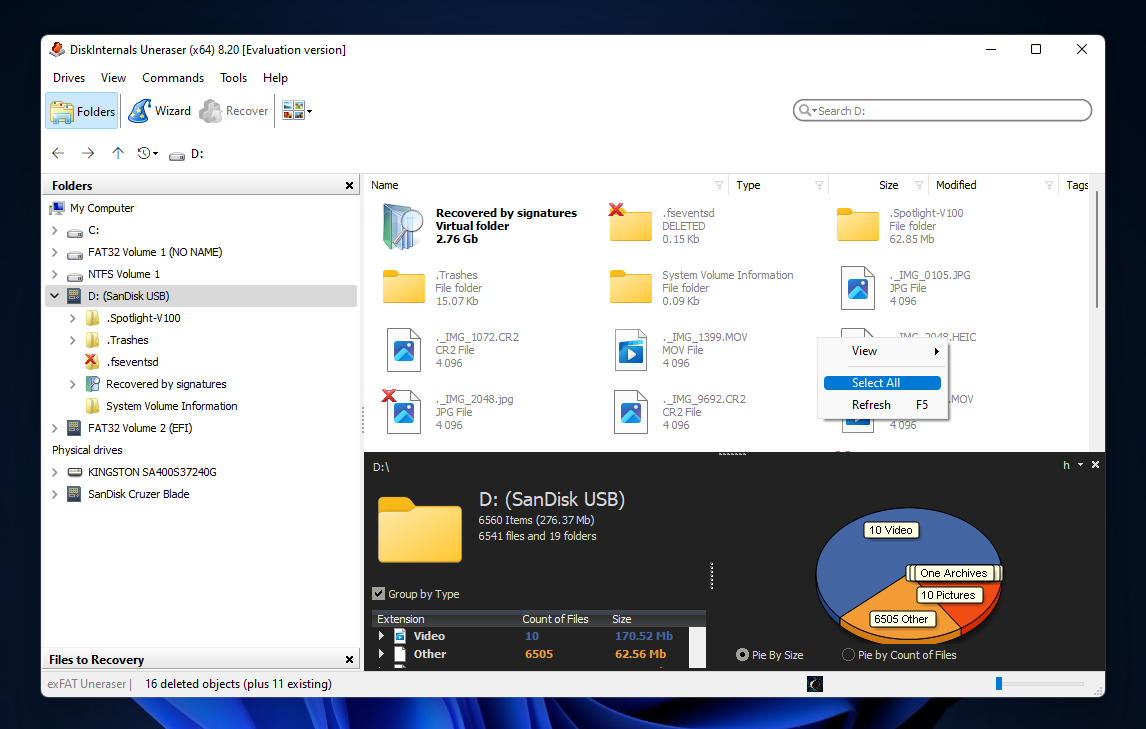
For at vælge alle de filer Uneraser fandt, måtte vi navigere til rodmappen på vores drev, højreklikke på et tomt område og klikke på Vælg alle.
Der kan være en lettere måde at gøre dette på, men vi valgte bare den intuitive mulighed, som en begynder ville gøre.
Det er ikke et større rødt flag, men vi kunne ikke lade være med at sammenligne det med det mere raffinerede system af multi-valg afkrydsningsfelter, som andre apps tilbyder.
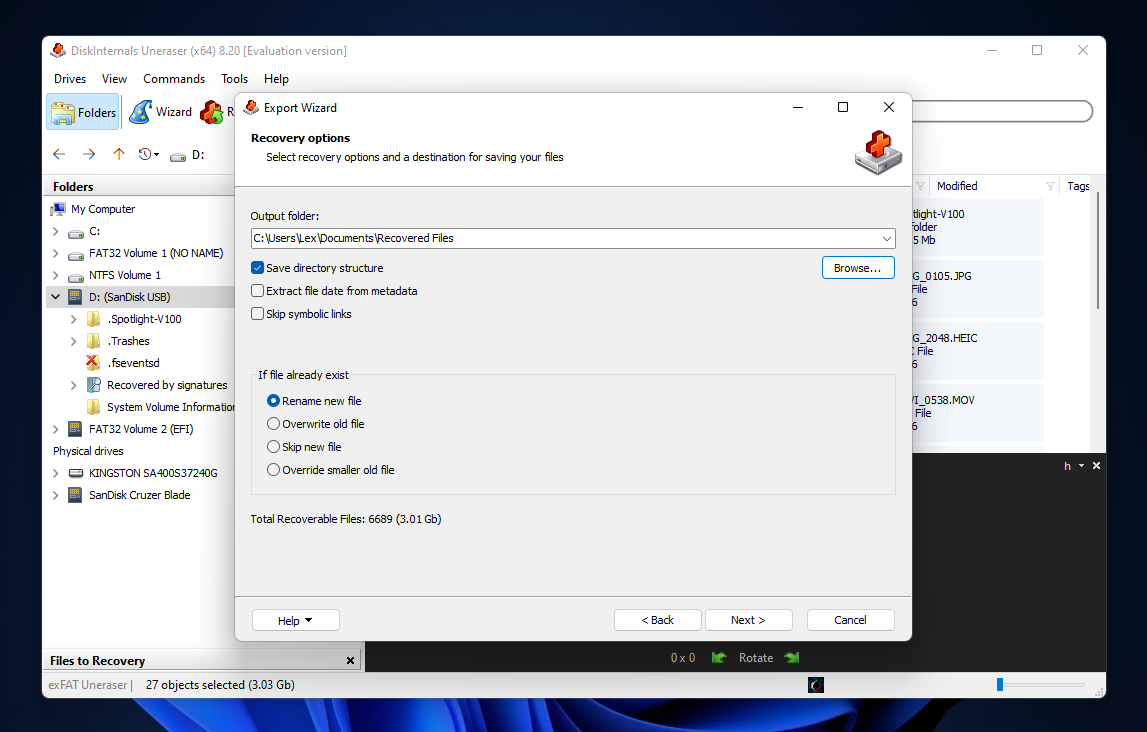
Efter at have klikket på Gendan-knappen i menuen (efter at have valgt alle filer), blev vi mødt af dialogboksen til gemme. Igen var der flere parametre, end vi er vant til at se på moderne gendannelsesapps, med undtagelse af teknikerværktøjer som R-Studio.
De fleste brugere kan beholde standardindstillingerne (som vi har) og kun indstille Output-mappen, som vil være placeringen, hvor Uneraser gemmer de gendannede filer.
Generelt set har DiskInternals Uneraser tydeligt brug for en UX-gennemgang på hvert trin i gendannelsesprocessen. Vores anmeldelse af dens faktiske ydeevne kommer herefter.
Resultater af Gendannelse
USB-drevet, som vi scannede, indeholdt forskellige typer data, herunder fotos, videoer og dokumenter. Inden for disse kategorier sørgede vi for at inkludere filer med forskellige signaturer, såsom JPG, CR2, MOV, MP4, DOCX, PDF og endda DWG. Derefter slettede vi dataene og formaterede drevet.
DiskInternals Unerase fandt nemt alle nyligt slettede og formaterede filer og gendannede endda den oprindelige mappestruktur. Endnu mere end det gendannede Uneraser mange gamle glemte filer fra USB-drevet.
Dette er en forventet evne for de fleste gendannelsessoftware; faktisk præsterede Uneraser en smule under middel sammenlignet med andre apps i den henseende, da mange af de gamle filer, den genoprettede, var ubrugelige.
| Parameter | Resultat |
| Antal af fundne filer | 6.708 filer (24 mapper) |
| Samlet størrelse af fundne data | 3,1 GB |
| Scanningstid | 9 minutter og 38 sekunder |
| Størrelsen på lagerenheden | 16 GB |
Prisfastsættelse
DiskInternals Uneraser er bestemt i den overkommelige ende af markedet for data recovery-software – især fordi det ikke er abonnementsbaseret (du behøver kun at betale én gang). Det sagt, kan vi ikke sige, at det er en vanvittig god handel, fordi både dens grænseflade og evner mangler.
På den anden side er de fleste af dens konkurrenter 20 ~ 40 dollars dyrere; Uneraser har også en overlegen brugeroplevelse og/eller ydeevne sammenlignet med gratis gendannelsesapps. Så vi ser helt klart dens værdi for brugere, der har brug for et pålideligt budgetvenligt værktøj til at gendanne for nyligt slettede eller formaterede data.
| Licens type | Bemærkelsesværdige funktioner | Pris |
| Gratis prøve | Ubegrænset scanning af drev og forhåndsvisning af data | Gratis |
| Personlig | Gendan slettede filer fra lagringsenheder og virtuelle harddiske, et års gratis opdateringer | $39.95 |
| Erhverv | Alt i Personlig, mulighed for at kortlægge alvorligt beskadigede diske og partitioner til en virtuel disk, gyldig til kommercielle og statslige formål | $79.95 |
| Pro | Alt i Erhverv, licens til at tilbyde gendannelsestjenester til tredjeparter | Alt i Erhverv, licens til at tilbyde gendannelsestjenester til tredjeparter |
DiskInternals Uneraser kontra konkurrenter
Det er let at sige, at DiskInternals Uneraser er en god app baseret på vores test. Der er dog meget mere i det end det.
Som vi tidligere har nævnt, handler det om at vælge det “rigtige” data recovery-software om at kende dine prioriteter og bestemme en apps værdi baseret på disse prioriteter. Derefter vil du sammenligne den værdi med dens konkurrenter (som tjener som passende alternativer).
Det ville tage meget tid og research… Hvis du ikke havde os! Baseret på vores årelange erfaring med at analysere gendannelsessoftware, har vi samlet Unerasers nærmeste konkurrenter sammen med deres funktioner og prisoplysninger. Sammenlign dem side om side i tabellen nedenfor.
| Data Recovery Software | Pris | Abonnementstyper | Gratis prøveperiode | Bedste funktioner |
| DiskInternals Uneraser | $39.95 ~ $79.95 (Pro-licens kræver kontakt til dem) | Levetid | Ubegrænset scanning og forhåndsvisning, ingen gratis data-gendannelse | God til at gendanne nyligt slettede filer, info-rig grænseflade kan være nyttig for visse brugere |
| R-Studio | $79.99 | Levetid | Ubegrænset data-gendannelse for filer på 256 KB og mindre | Rimelig pris for mange usædvanlige kraftfulde funktioner og pålidelig ydeevne |
| iCare Data Recovery | Gratis ~ $69 (årlig), $399.99 (levetid + ubegrænsede PC’er) | Årlig, levetid | Gratis ubegrænset data-gendannelse kun for nyligt slettede filer og gratis 1 GB data-gendannelse med komplette funktioner | Gavmildt tilbud af gratis data-gendannelse parret med acceptabel ydeevne |
| Disk Drill | Gratis ~ $69 (årlig), $399.99 (levetid + ubegrænsede PC’er) | Levetid | Gratis 500 MB data-gendannelse (gælder kun for Windows-versioner) | God blanding af kraftfulde funktioner og brugervenlighed, fantastisk 2-for-1 licensaftale |
Dom
Sammenfattende er DiskInternals Uneraser et kompetent og brugbart datagendannelses software, især for nyligt slettede filer. Vi finder dens prisniveau acceptabelt for ydeevnen, men vi håber at se store forbedringer af brugeroplevelsen i fremtiden – ellers kan det snart blive overhalet indenom.
Vi kan anbefale Uneraser til brugere med et stramt budget, som har brug for et pålideligt værktøj til simple datatabsscenarier, såsom utilsigtet sletning og formatering. Du kan dog få adgang til overlegen ydeevne og brugervenlighed, hvis du er villig til at bruge lidt mere.
 7 Data Recovery
7 Data Recovery 



